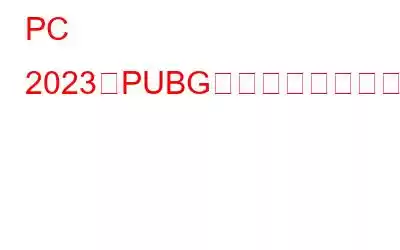PUBG (PlayerUnknown’s Battlegrounds) は、世界中のプレイヤーが参加してプレイできるバトル ロイヤル ゲームです。携帯電話で始まり、その後 PC にも進出しましたが、ゲームのフリーズなどの問題が依然として発生しています。あなたもその一人で、コンピューターを何度も再起動するのに疲れているなら、ここは完璧な場所です。試していただける修正のリストをまとめました。
フリーズの問題を解決する前に、お使いのコンピューターが PUBG をプレイするための最小システム要件を満たしていることを確認してください。ただし、より楽しいゲーム体験が必要な場合は、マシンが必要なシステム要件を満たしていることを確認してください。
要件 最小推奨オペレーティング システム 64 ビット Windows 7、Windows 8.1、Windows 10 64 ビット Windows 7、Windows 8.1、 Windows 10 CPU Intel i5-4430 / AMD FX-6300 Intel i5-6600K / AMD Ryzen 5 1600 メモリ 8 GB RAM 16 GB RAM GPU NVIDIA GeForce GTX 960 2GB / AMD Radeon R7 370 2GB NVIDIA GeForce GTX 1060 3GB / AMD Radeon RX 580 4GB ストレージ 30 GB の利用可能なスペース 30 GB の利用可能なスペースPC 2023 で PUBG フリーズを修正する方法
ここでは、さまざまなゲーム フォーラムからまとめられたいくつかの修正を示します。それぞれを任意の順序で試して、問題が解決したかどうかを確認できます。こうすることで、すべての修正を試す時間と労力を節約し、問題が修正されたら残りの手順を無視できます。
方法 1: PUBG をアップデートする
PUBG はバグを修正するために修正をリリースし続けています。そのため、パッチノート ページにアクセスし、新しいアップデートをインストールしてゲームを最新の状態に保ちます。
方法 2: オーバークロックを無効にする
MSI Afterburner またはその他の GPU 変更ソフトウェアを使用すると、ゲームをスムーズにプレイできます。オーバークロックされたグラフィックス カードはゲーム エンジンではサポートされていません。オーバークロックによってゲームが不安定になり、ゲームがクラッシュする可能性もあります。したがって、問題を解決するには、これを無効にする必要があります。 Steam、Discord、その他使用しているものを含むすべてのオーバーレイを削除することも重要です。通常、フリーズなどの問題が発生します。
方法 3: 電源設定を変更する
Windows 10 では、新しい Ultimate Performance プランを含むさまざまな電源プランから選択できます。究極のパフォーマンスは、コンピューターの機能を最大限に活用するのに役立つ戦略です。その結果、PUBG のフリーズが修正される可能性があります。 訴える。次の手順に従ってください:
ステップ 1: キーボードで Windows ロゴ キーと R を同時に押します。
ステップ 2: ボックスに「powercfg.cpl 」と入力し、Enter キーを押します。
ステップ 3: < チェックボックスをオンにします。 [追加プランを非表示] セクションの [strong>究極のパフォーマンス] ボックスを選択します。
ステップ 4: [究極のパフォーマンス プランが表示されない場合]
ステップ 5: 検索ボックスに「cmd」と入力し、結果からアイコンを選択します。
ステップ 6: プロンプトに次のコマンド ラインを入力し、Enter キーを押します。
powercfg -duplicatescheme e9a42b02-d5df-448d-aa00-03f14749eb61
ステップ 7: 究極のパフォーマンス プランが正常に追加されたら、設定に移動して有効にします。
方法 4: 一時ファイルを削除する
コンピュータに一時ファイルを保存するのに十分なスペースがない場合、フリーズが発生することがあります。そのため、以下の手順に従ってこれらを消去できます。
ステップ 1: [ファイル名を指定して実行] ボックスを開くには、Windows ロゴ キーと R キーを同時に押します。
ステップ 2: %temp% と入力した後、Enter キーを押します。
ステップ 3: > フォルダー内のすべてのファイルを選択して削除します。
ステップ 4: その後、PUBG を再起動すると、フリーズの問題が解決されるはずです。 .
方法 5: VSync をオフにする
VSync がアクティブになると、ゲームの応答が遅くなることがあります。そのため、これを無効にしてゲームのパフォーマンスを向上させることができます。例として、NVIDIA について考えてみましょう。
ステップ 1: デスクトップ上の空きスペースのコンテキスト メニューから NVIDIA コントロール パネルを選択します。
>ステップ 2: 左ペインから [3D 設定の管理] を選択します。
ステップ 3: [グローバル設定] メニューから [垂直同期] を選択し、オフにします。
ステップ 4: 変更を加えた後にゲームを起動して、フリーズの問題が解決したかどうかを確認します。
方法 6: ドライバーを更新する
ドライバー アップデーター ソフトウェアを使用するのが、PC 上のドライバーを更新する最も簡単かつ迅速な方法です。 Advanced Driver Updater は、PC をスキャンして古いドライバー、破損したドライバー、欠落しているドライバーを検出するため、このカテゴリで最高のアプリケーションの 1 つです。それは行きます s データベースを通じて最新かつ適切なドライバーを検索し、それをダウンロードしてコンピューターにインストールします。 Advanced Driver Updater を PC にインストールする手順は次のとおりです。
ステップ 1: Advanced Driver Updater を PC にダウンロードしてインストールするには、下の [ダウンロード] ボタンをクリックします。
ステップ 1:
ステップ 2: プログラムがインストールされたら、プログラムを開きます。
ステップ3: 画面中央にある [今すぐスキャンを開始] オプションを選択します。
ステップ 4: ドライバーの異常のリストが表示されます。アプリのインターフェース内の画面上で。リストでグラフィックス ドライバーを探します。
ステップ 5: グラフィックス ドライバーの問題が見つかったら、更新するドライバーの横にある [更新] アイコンをクリックします。
ステップ 6: ドライバーの更新が完了したら、コンピューターを再起動して変更が適用されていることを確認します。
PC 2023 で PUBG のフリーズを修正する方法に関する最後の言葉
したがって、フリーズの問題にはいくつかの回避策があります。うまくいけば、それらがあなたのために機能し、ゲームを楽しむことができるでしょう。ドライバーの更新は、軽微な問題を修正し、PC で PUBG がクラッシュし続ける問題を解決する確実な方法です。これには、Advanced Driver Updater が最適なソフトウェアです。
Facebook、Instagram、YouTube などのソーシャル メディアでフォローしてください。ご質問やご提案がございましたら、以下のコメント欄にご記入ください。解決策をご連絡させていただきます。私たちは、テクノロジーに関する一般的な問題への回答とともに、ヒントやテクニックを定期的に投稿しています。
読み取り: 0